华为手机作为一款领先的智能手机品牌,其手写功能备受用户青睐,许多用户可能不清楚如何在华为手机上设置手写功能,或者如何使用华为手机的手写输入法。在本文中我们将介绍华为手机手写功能的设置位置以及操作步骤,帮助用户更好地利用这一便捷的输入方式。愿本文能为广大用户提供帮助,让大家更加便捷地使用华为手机。
华为手机手写输入法怎么设置
方法如下:
1.解锁华为手机进入系统后,在手机中选择设置的选项进入。
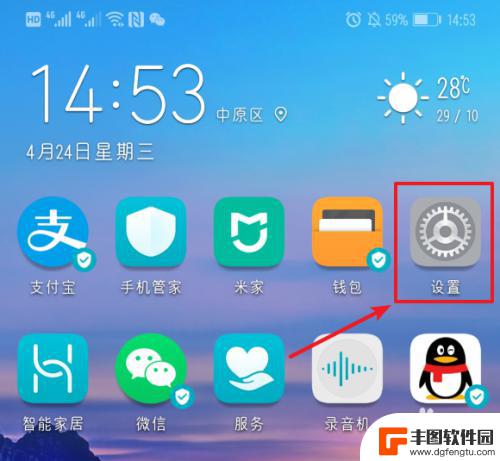
2.进入手机设置列表后,下滑到底部,选择系统的选项进入。
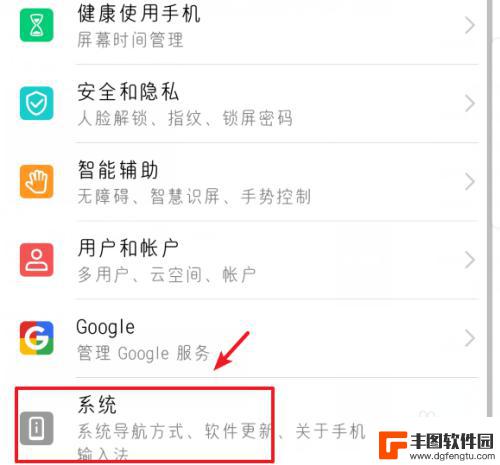
3.进入系统设置界面,选择语言和输入法的选项进入。
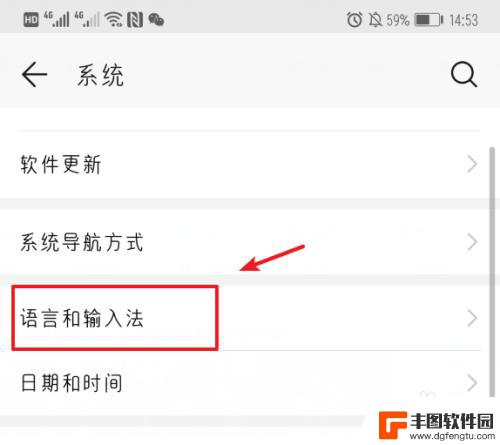
4.点击进入后,选择华为手机默认的输入法进入设置。
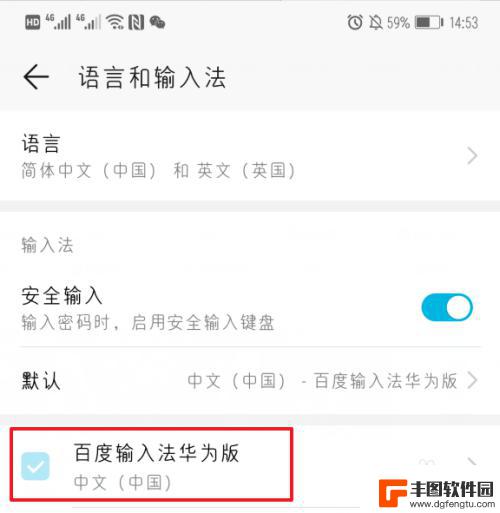
5.进入后,在输入法设置界面,选择输入设置的选项。
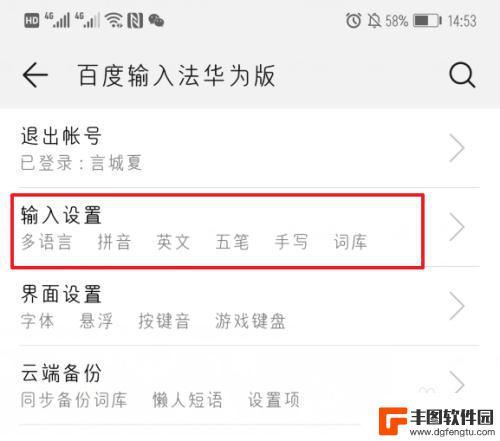
6.进入输入设置后,点击键盘手写的选项进入。
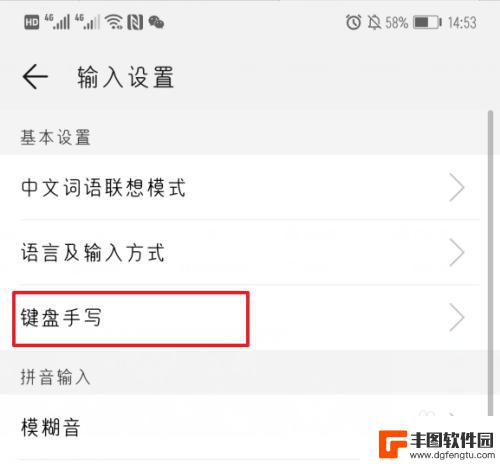
7.点击进入后,在键盘手写设置中。选择键盘内部起笔的选项。
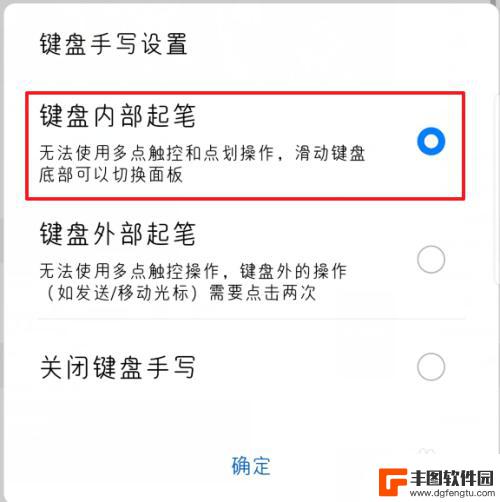
8.选择完毕后,在输入时。直接在键盘上手写,就可以输入文字。
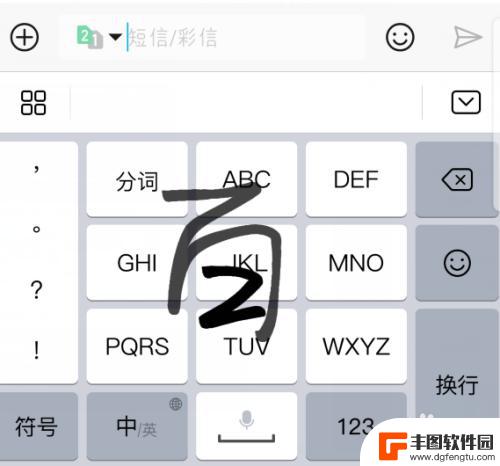
以上就是华为手机设置手写功能的全部内容,如果还有不清楚的用户,可以参考以上小编的步骤进行操作,希望能对大家有所帮助。
相关教程
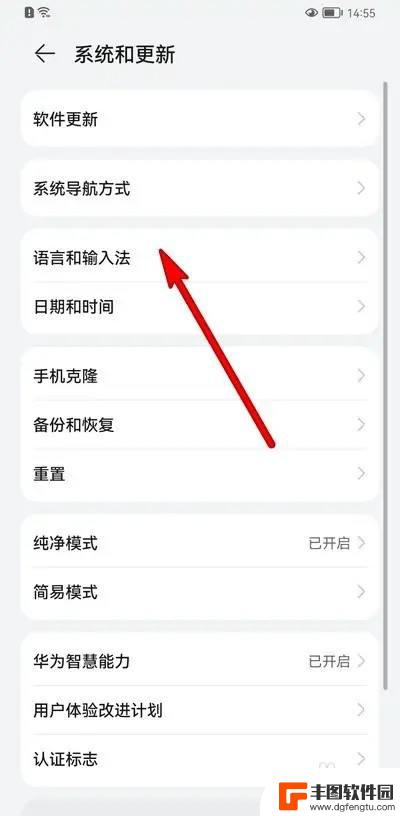
华为手机小艺输入法ai帮写怎么打开 怎么在华为手机上启用小艺输入法
华为手机小艺输入法AI帮写功能是华为手机上一款智能输入法工具,它通过AI技术为用户提供更加便捷、准确的输入体验,想要打开小艺输入法AI帮写功能,用户只需在手机设置中找到输入法设...
2024-03-12 09:44:29
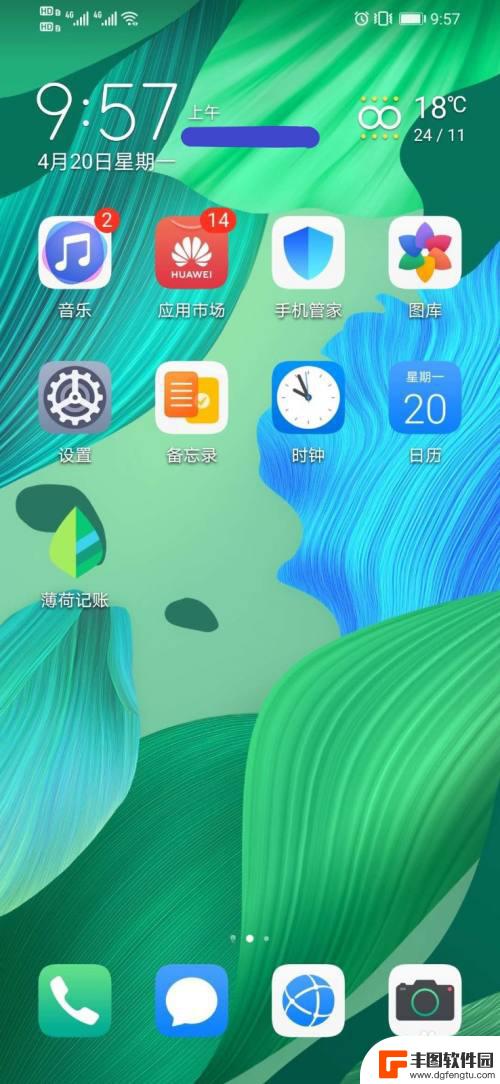
华为手机手写输入法颜色怎么设置 华为手机手写输入笔刷颜色设置方法
华为手机手写输入法提供了多种颜色可供选择,用户可以根据个人喜好和需求自定义设置笔刷颜色,在华为手机的手写输入法中,用户可以通过进入设置界面,选择笔刷颜色选项,然后根据自己的喜好...
2024-04-24 08:22:26

怎么在苹果手机中设置手写输入 苹果手机手写输入设置方法
怎么在苹果手机中设置手写输入,苹果手机作为一款智能手机,提供了多种输入方式来满足用户的不同需求,除了常见的拼音输入、语音输入等,苹果手机还提供了手写输入的功能。手写输入可以更加...
2023-10-15 10:35:17
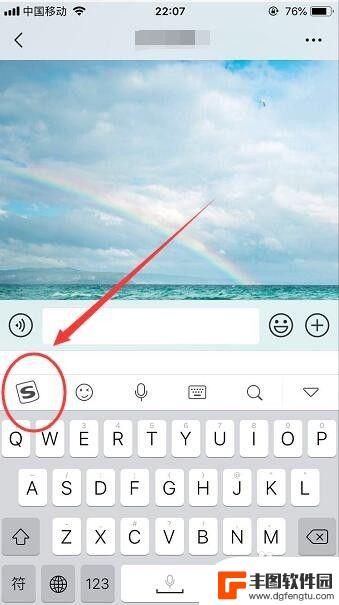
苹果手机搜狗输入法手写怎么设置 iPhone手机搜狗输入法手写键盘设置步骤
苹果手机搜狗输入法手写怎么设置,苹果手机是目前市场上非常受欢迎的智能手机之一,其搭载的搜狗输入法更是备受用户青睐,搜狗输入法手写功能的设置更是为用户提供了更便捷的输入方式。如果...
2023-08-20 14:27:48
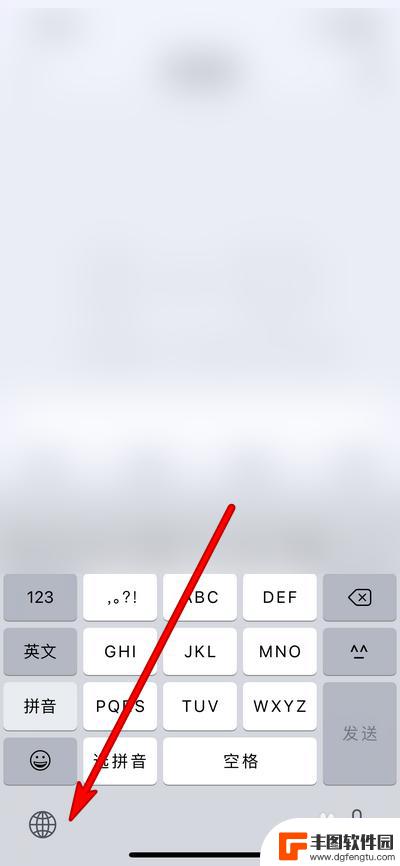
手机拼写怎么设置 iPhone手机为什么一直输入大写字母
iPhone手机一直输入大写字母可能是因为拼写检查设置的问题,在iPhone手机中,用户可以通过设置中的键盘选项来调整拼写检查的设置,包括开启或关闭自动大写字母功能。如果手机一...
2024-07-06 09:30:38
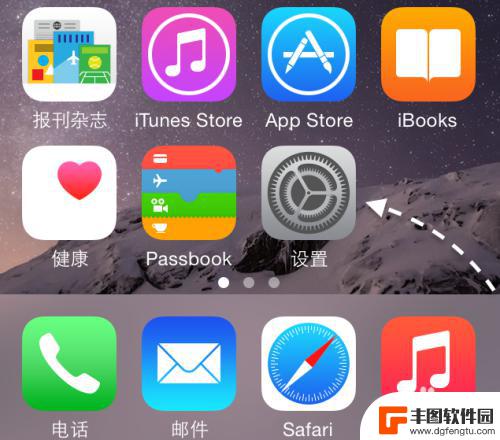
苹果手机6怎么调手写 苹果iPhone6手写设置教程
苹果手机6具备手写功能,用户可以在手机上使用手写输入文字、图形等内容,苹果iPhone6手写设置教程简单易懂,用户只需进入手机设置界面,找到通用选项,再点击键盘进入手写输入设置...
2024-06-18 10:35:23

苹果手机电话怎么设置满屏显示 iPhone来电全屏显示怎么设置
苹果手机作为一款备受欢迎的智能手机,其来电全屏显示功能也备受用户青睐,想要设置苹果手机来电的全屏显示,只需进入手机设置中的电话选项,然后点击来电提醒进行相应设置即可。通过这一简...
2024-11-27 15:22:31

三星山寨手机怎么刷机 山寨手机刷机工具
在当今科技发展迅速的时代,手机已经成为人们生活中不可或缺的重要工具,市面上除了知名品牌的手机外,还存在着许多山寨手机,其中三星山寨手机尤为常见。对于一些用户来说,他们可能希望对...
2024-11-27 14:38:28
小编精选
苹果手机电话怎么设置满屏显示 iPhone来电全屏显示怎么设置
2024-11-27 15:22:31三星山寨手机怎么刷机 山寨手机刷机工具
2024-11-27 14:38:28怎么手机照片做表情 自己制作微信表情包的步骤
2024-11-27 13:32:58手机锁死怎么解开密码 手机屏幕锁住了怎样解锁
2024-11-27 11:17:23如何让手机与蓝牙耳机对接 手机无法连接蓝牙耳机怎么办
2024-11-27 10:28:54苹果手机怎么关闭听筒黑屏 苹果手机听筒遮住后出现黑屏怎么办
2024-11-27 09:29:48vivo手机如何更改字体大小 vivo手机系统字体大小修改步骤
2024-11-26 16:32:51手机上如何设置显示温度 手机屏幕如何显示天气和时间
2024-11-26 14:35:15手机流量为什么不能用 手机流量突然无法上网怎么办
2024-11-26 13:17:58手机屏幕白边如何去除黑边 华为手机屏幕上方显示黑色条纹怎么处理
2024-11-26 12:20:15热门应用